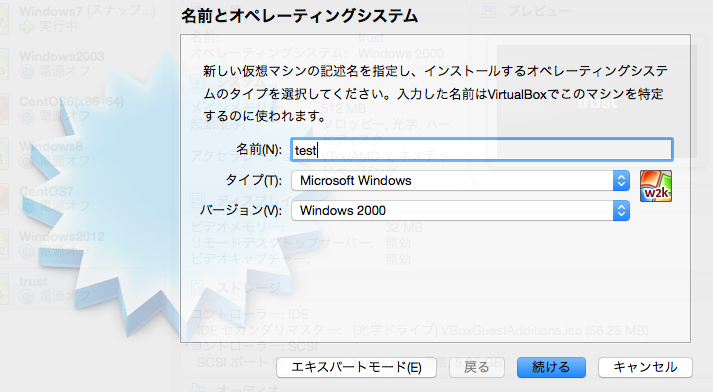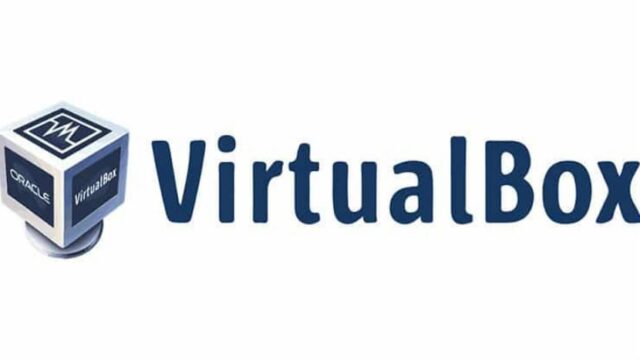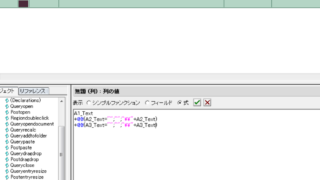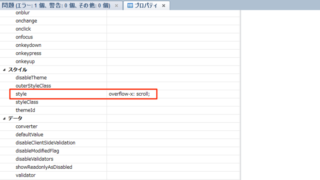移行環境と準備
移行するのが面倒で今までだましだまし使ってきた、CentOS4.4 + VMwareServer 1.0.1の環境、仮想OSも10個くらい動作させています。
そろそろハードウェアがやばくなってきたので移行する必要がでてきました。
この仮想OSは検証用でいつも起動させているわけではなく、必要な時だけ起動させているものです。
自分がいつも使っているパソコンがiMacなので、VirtualBoxに移行することにしました。
WindowsならVMwarePlayerを選択していたと思います。
VirtualBoxのバージョンは5.0.14です。iMacのOSは「MAC OS X Yosemite」です。
VMwareServerから移行するにあたり、仮想マシンのハードディスクがSCSIなのかIDEなのかなどを調べる為に、vmxファイルを見る必要がありますが、以下のサイトが非常に参考になったので紹介します。
VMwareServerでの作業
Windows2000の環境を移行します。
移行したいディレクトリを見ると以下のファイルがあります。
Windows2000Server-flat.vmdk Windows2000Server.vmdk Windows2000Server.vmsd Windows2000Server.vmx nvram vmware.log
無知な自分は、VirtualBoxをインターネットで調べると、vmdkに対応というのを見ただけで、何も分からないままWindows2000Server-flat.vmdkをVirtualBoxで認識させようとして失敗しました。
どうしてWindows2000Server-flat.vmdkを選んだかというと、ファイルサイズが大きかったからです。
flatが付いてるファイルと付いてないファイルの違いを調べてみたところ、VMwareServerが認識しているファイルがflatが付いてない(Windows2000Server.vmdk)で、flatが付いてる方は「仮想ディスクが事前割当した領域」になるそうです。
後で調べると以下のコマンドを使って1つのファイルにする必要がありました。
# vmware-vdiskmanager.exe -r Windows2000Server.vmdk -t 0 Windows2000Server2.vmdk
| Using log file /tmp/vmware-root/vdiskmanager.log Creating a monolithic growable disk ‘Windows2000Server2.vmdk’ Convert: 100% done. Virtual disk conversion successful. |
できあがったWindows2000Server2.vmdkファイルをSFTPを使ってコピーしてきます。
VirtualBoxでの作業
ゲストOSを新規に作成します。バージョンに「Windows2000」を選択します。
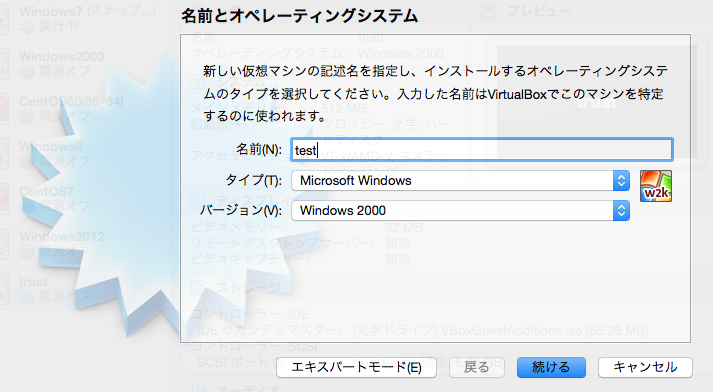
ハードディスクは追加しません。「仮想ハードディスクを追加しない」を選択します。
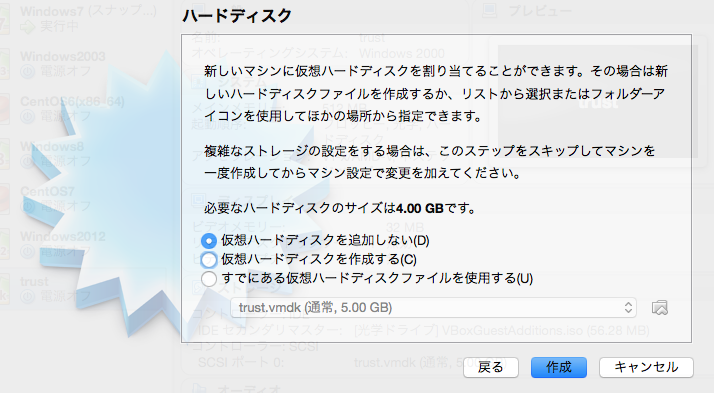
メモリーを入力し(VMwareServerで割り当ててるより大きい量)、「I/O APICを有効」を選択します。
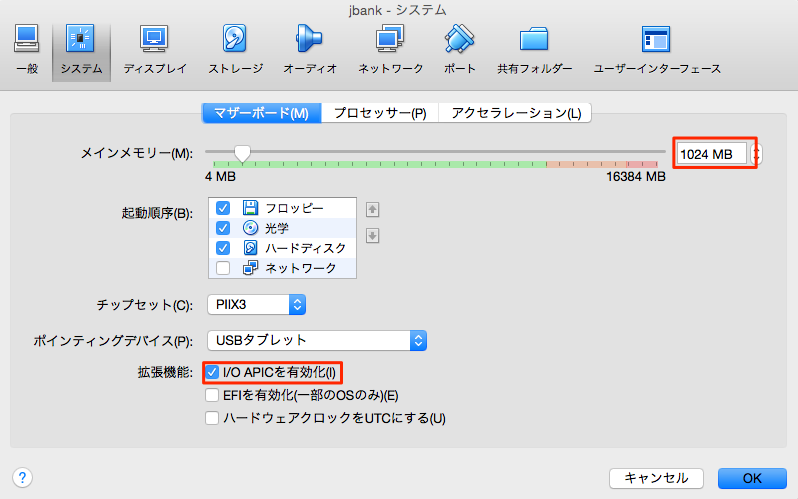
SCSIコントローラを追加し、タイプで「BusLogic」を選択します。
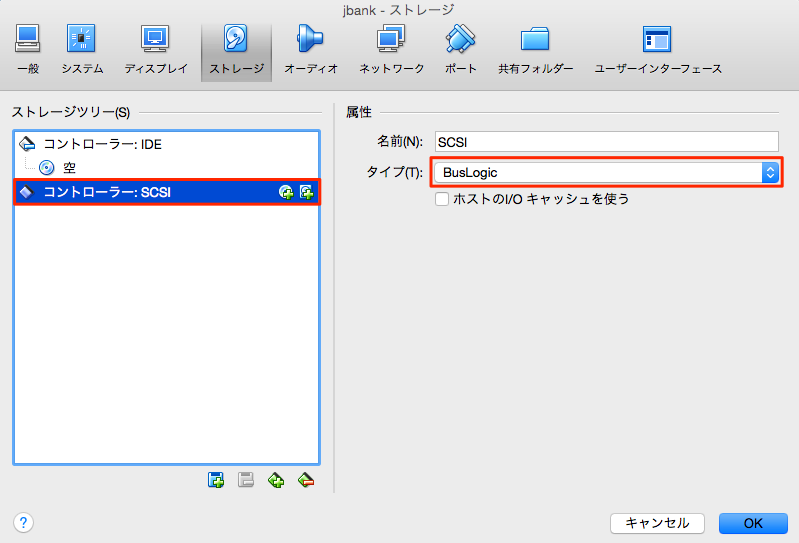
SCSIコントローラに先ほどコピーしてきたvmdkファイルを追加します。
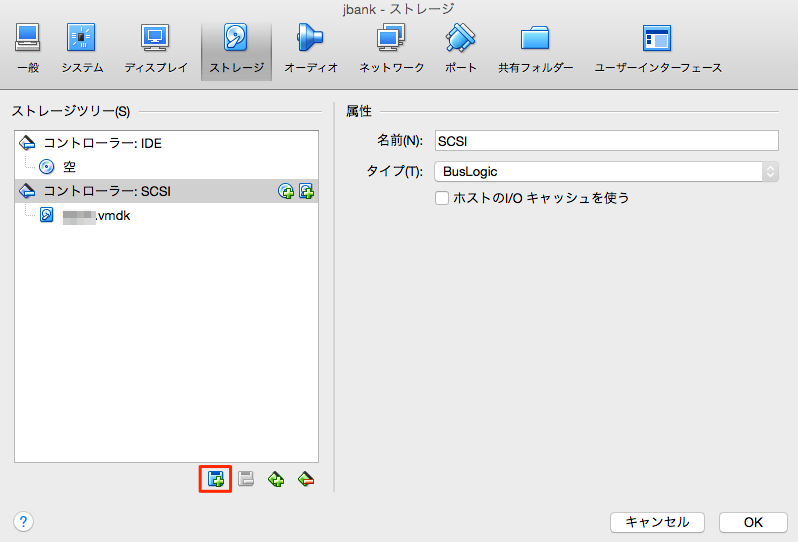
vmdkファイルを追加する時に赤枠のアイコンをクリックしてください。
ネットワークアダプターに「Intel PRO/1000 MT Server」を選択します。
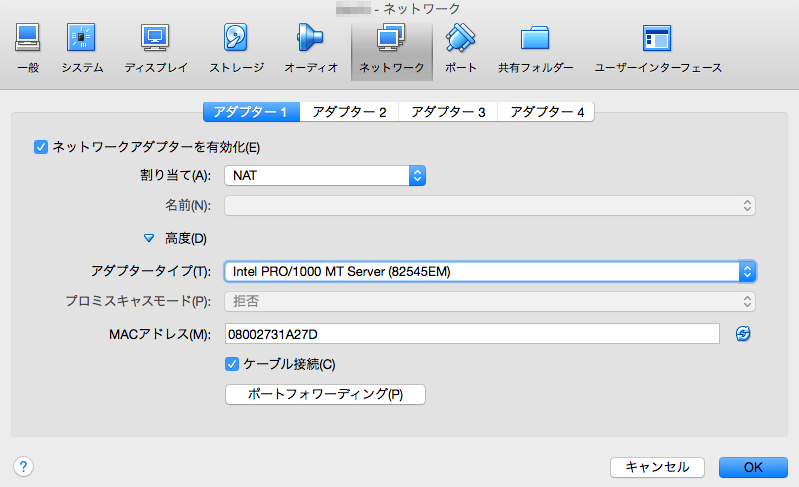
Windows2000起動と設定
先ほど追加した、Windows2000仮想マシンを起動します。
Windowsにログインして、「アプリケーションの追加と削除」で「VMware Tools」を削除します。自分は失敗したので放置
「Insert Guest Additions CD Image…」を導入します。再起動します。
デバイスドライバでネットワークだけ?が消えません。
以下のサイトからデバイスドライバをダウンロードして導入します。
再起動して完了です。
無事に移行できました!